
Quickmark.
QuickMark cho Windows là một phần mềm đơn giản, nhưng đa chức năng cho phép bạn giải mã các định dạng mã vạch 2D và 1D phổ biến bằng cách kéo tệp bằng hình ảnh, tạo ảnh chụp màn hình hoặc chụp nội dung từ webcam. QuickMark được thiết kế không chỉ để quét mã QR, mà còn cung cấp các tùy chọn để tạo mã được mã hóa của riêng họ bằng các công cụ nhúng. Ngoài ra còn có một vài tính năng tùy chỉnh người dùng hữu ích, ví dụ, chế độ đầu ra cho một webcam hoặc đầu vào tự động từ bàn phím.
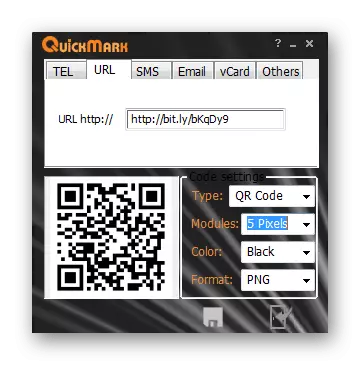
Với sự tương tác với QuickMark sẽ hiểu bất kỳ, nhanh chóng có tất cả các tùy chọn quét. Khi chuyển tệp, nó chỉ đủ để chọn chính đối tượng và nội dung của nó sẽ được Procrypted bởi chương trình tự động. Nếu bạn muốn tạo một ảnh chụp màn hình, cách dễ nhất để chọn một khu vực cụ thể nơi đặt mã QR. Khi bạn chụp từ một webcam, bạn nên đảm bảo rằng nó định lượng truyền hình ảnh và thường tập trung vào mục tiêu, bởi vì cần thiết để đọc đúng nội dung QuickMark. Bạn có thể tải xuống phần mềm này và bắt đầu sử dụng miễn phí bằng cách nhấp vào liên kết bên dưới vào trang web chính thức.
Tải xuống QuickMark từ trang chính thức
CodeTwo Mã QR Trình đọc & Trình tạo máy tính để bàn
Việc đọc mã QR là một trong nhiều chức năng có trong CodeTwo QR Code Desktop Reader Reader. Phần mềm này nhằm vào các quy trình tương tác khác nhau với các nhãn hiệu, cho phép bạn tạo chúng, lưu ở các định dạng khác nhau và sử dụng nhiều tùy chọn quét. Để thực hiện việc này, bạn có thể sử dụng hình ảnh có sẵn, chèn mã từ clipboard, chụp vùng màn hình hoặc chụp ảnh nhanh qua buồng web. Những cơ hội như vậy sẽ đủ để một người phải đối mặt với nhu cầu cần đọc và giải mã mã QR.
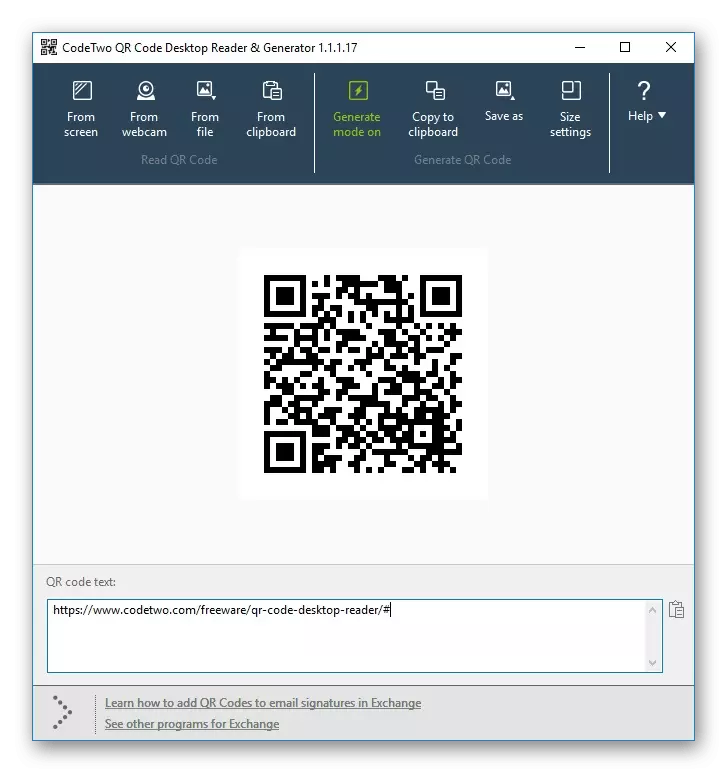
Thật không may, trong Codetwo Mã QR Trình đọc & Trình tạo máy tính để bàn, chỉ có công cụ đơn giản nhất tạo mã QR từ các ký tự đã nhập và người dùng chỉ được phép định cấu hình kích thước và chọn định dạng tệp trước khi lưu. Tuy nhiên, nếu chúng ta nói độc quyền về việc quét, thì đại diện này hoàn toàn bị sao chép với nhiệm vụ được giao cho anh ta, và ngay cả sự vắng mặt của giao diện tiếng Nga sẽ không can thiệp vào việc hiểu tất cả sự phức tạp của nhãn hiệu đọc.
Tải xuống Codetwo QR Mã máy tính để bàn & Trình tạo máy tính để bàn
QRREADER.
QRReader là một trong những ứng dụng dễ nhất được trình bày trong bài viết này, vì các nhà phát triển tập trung vào công cụ quét, tích hợp nó với webcam tích hợp hoặc kết nối. Ngay lập tức lưu ý bất lợi, bao gồm sự vắng mặt của các phương pháp đọc khác, không kém phần quan trọng và chạy cùng với việc sử dụng webcam. Giao diện QRReader cũng được tạo theo kiểu tối giản: ở đây chỉ có một hình thu nhỏ, truyền hình ảnh từ webcam, cũng như kết quả của việc giải mã.
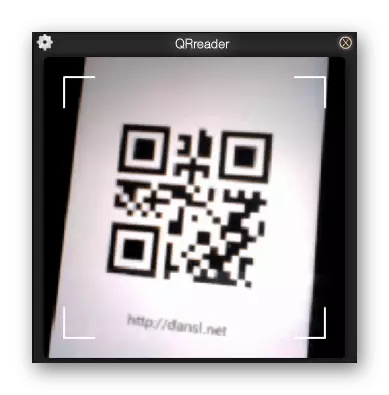
QRReader sẽ cực kỳ hữu ích cho người dùng không muốn cài đặt một chương trình phức tạp và không thể hiểu được trong hệ điều hành với nhiều tùy chọn khác có thể không bao giờ có ích. Trong quyết định này, toàn bộ điểm dừng được thực hiện chính xác vào việc quét nội dung từ webcam, do đó, và chú ý đến nó chỉ những người hài lòng với hướng hẹp đã chọn trong phần mềm dự định. Bản địa hóa tiếng Nga trong QRReader sẽ không được yêu cầu vì chỉ có một số nút khác nhau có liên quan đến giao diện.
Tải xuống QRReader từ trang web chính thức
Mã vạch đọc nó!
Chương trình tiếp theo được gọi là mã vạch đọc nó! Nó chỉ áp dụng thông qua cửa hàng thương hiệu Microsoft Store và tích hợp chặt chẽ với chính hệ điều hành. Để thuận tiện, khi được sử dụng, các nhà phát triển thậm chí đã điều chỉnh sự xuất hiện của nó trong giao diện Windows 10 tiêu chuẩn. Nó được hỗ trợ bởi phần mềm. Quản lý tập tin thuận tiện thông qua một dây dẫn và trình xem tích hợp, và bạn cũng có thể gửi bất kỳ mã QR được quét nào qua thư thông qua một ứng dụng được cài đặt sẵn khác.
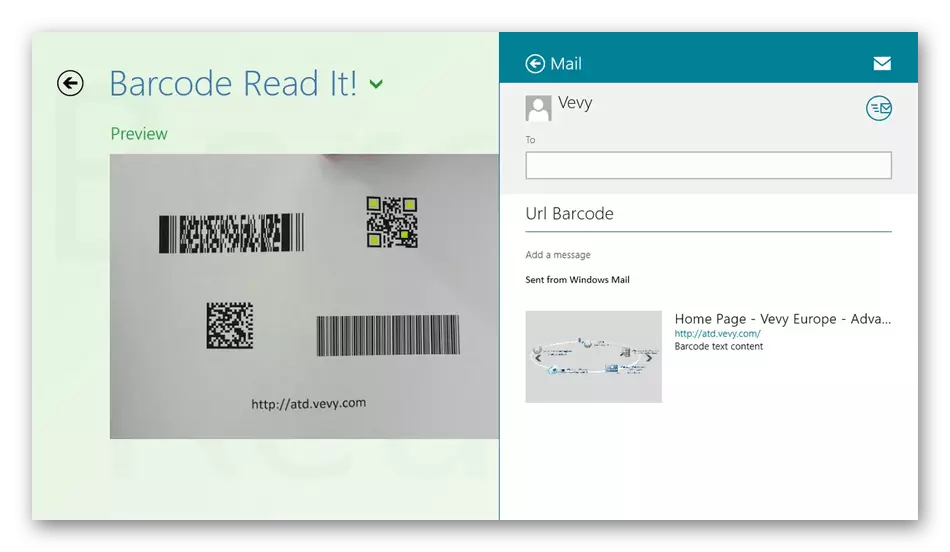
Mã vạch đọc nó bắt đầu! Trong bất kỳ cách nào thuận tiện, ví dụ, bằng cách tìm kiếm trong menu "Bắt đầu", sau đó bạn có thể ngay lập tức mở hình ảnh để đọc mã QR. Tiếp theo, các khả năng giải mã khác nhau xuất hiện, ví dụ, nếu thông tin tiêu chuẩn là không đủ, hãy làm theo tìm kiếm thông qua Google hoặc chia sẻ ảnh chụp nhanh để yêu cầu trợ giúp từ một người bạn. Trong mã vạch Đọc nó! Tùy chọn lịch sử được triển khai, cho phép bạn xem, cụ thể là một nhãn hiệu nhất định đã được mở vào thời điểm và giờ. Để cài đặt mã vạch đọc nó! Trong Windows 10, nhấp vào liên kết bên dưới (với các phiên bản trước của HĐH, nó không tương thích).
Tải mã vạch đọc nó! từ Microsoft Store.
Mã QR cho Windows 10
Từ mã QR tên cho Windows 10, đã rõ ràng rằng nó chỉ tương thích với phiên bản mới nhất của gia đình hệ điều hành này và nó được tải lên máy tính dành riêng thông qua cửa hàng công ty từ Microsoft. Theo thao tác của mã QR cho Windows 10, chỉ có một số khía cạnh tương tự như đại diện trước đó, nhưng cũng có các công cụ có thể so sánh với những công cụ hiện diện trong các chương trình tương tự khác. Ví dụ: có một tạo mã QR, nơi bạn cần chỉ nhập văn bản hoặc chèn một liên kết, sau đó hình ảnh sẽ được hình thành tự động.
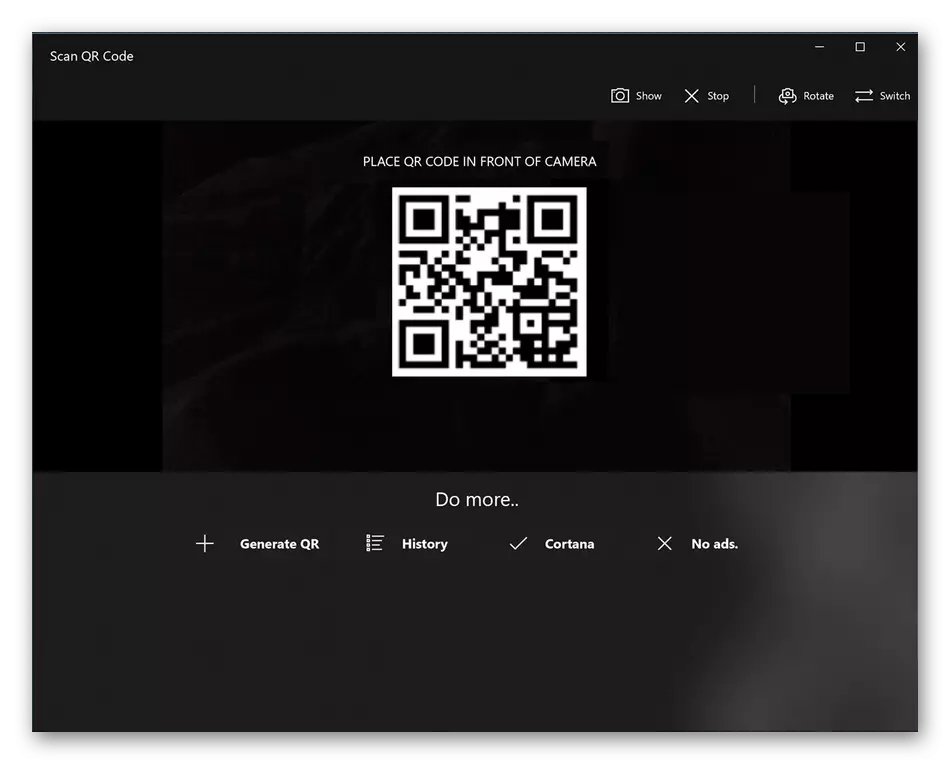
Đối với việc quét mã QR trực tiếp, nó chỉ có thể được thực hiện thông qua webcam, trong khi chính ứng dụng được tối ưu hóa để vận hành và với các thiết bị di động, cho phép bạn chọn máy ảnh nào để sử dụng. Ngoài ra, hỗ trợ Trợ lý giọng nói Cortana được tích hợp mã QR cho Windows 10, giúp bạn quản lý các tính năng tích hợp hoặc gọi thêm các công cụ hệ điều hành nếu cần thiết. Không có nhiều tính năng hơn trong việc này, vì vậy nó có thể được gọi một cách an toàn thông thường, đáp ứng nhu cầu cơ bản của người dùng trung bình.
Tải mã QR cho Windows 10 từ Microsoft Store
Đầu đọc mã vạch MKH.
MKH BarCode Reader là một chương trình nhỏ cung cấp cho người dùng chỉ có một tùy chọn có thể để quét mã QR, mà bạn phải sử dụng webcam được tích hợp vào máy tính xách tay hoặc thiết bị được kết nối riêng với máy tính. Đầu đọc mã vạch MKH chỉ được tải thông qua Microsoft Store, và do đó, bằng cách tương tự với các đại diện trước đó, phần mềm này chỉ được hỗ trợ trong Windows 10.
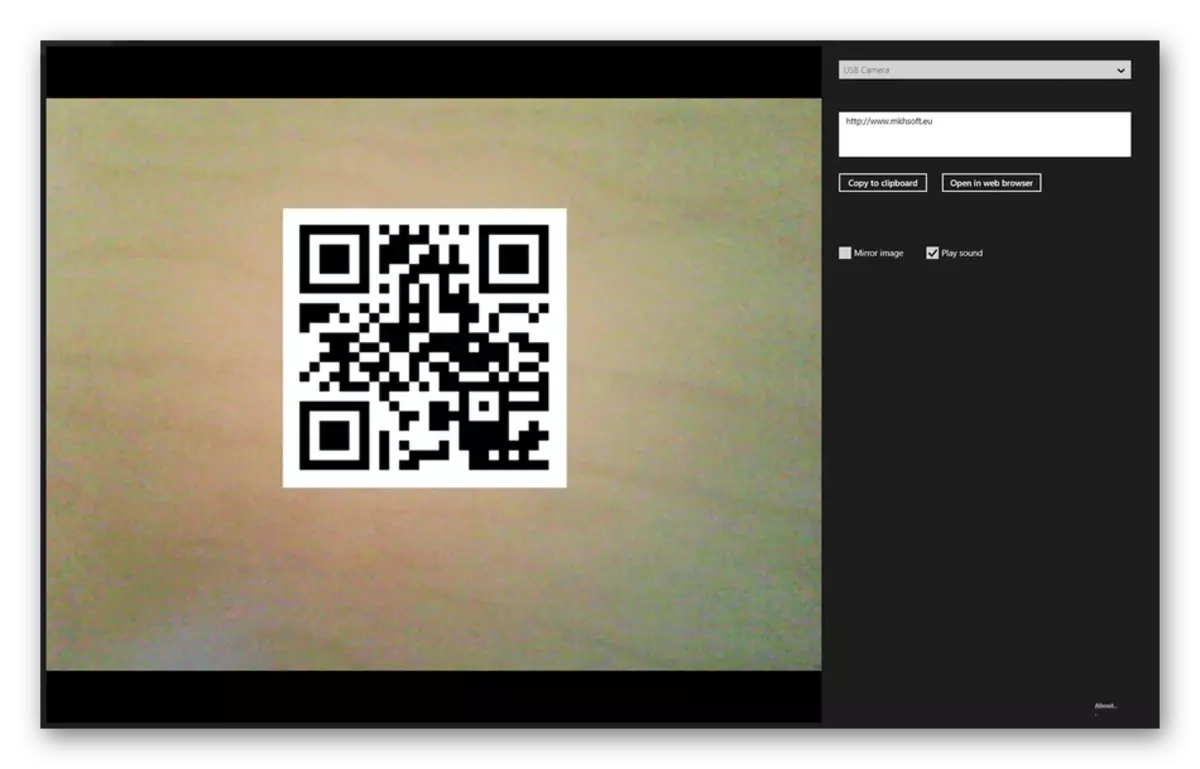
Quét và giải mã trong Trình đọc mã vạch MKH xảy ra theo nghĩa đen trong vài giây, sau đó bạn có quyền truy cập vào văn bản hoặc mở một liên kết hiện có trong trình duyệt. Ngoài ra, phần mềm hỗ trợ phát lại âm thanh, nếu nó được mã hóa trong chính mã, đó là ưu điểm chính của giải pháp này.
Tải xuống Trình đọc mã vạch MKH từ Microsoft Store
